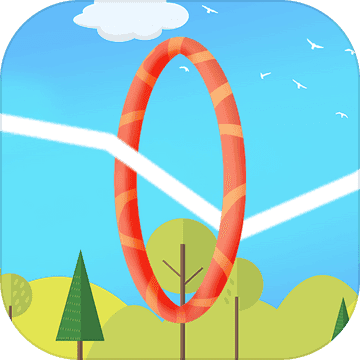在开始使用腾讯会议进行在线学习之前,首先需要创建一个腾讯会议账号。打开腾讯会议官方网站或者下载腾讯会议的应用程序,点击“注册”按钮进入账号注册页面。输入手机号码,按照提示填写相关信息并设置密码,最后点击“注册”完成账号创建。

下载并安装腾讯会议Mac客户端
打开Mac电脑上的应用商店或者浏览器,搜索“腾讯会议”,找到腾讯会议的官方下载链接。点击下载后,等待下载完成。下载完成后,双击安装包进行安装,并按照提示完成安装过程。
登录腾讯会议账号
安装完成后,打开腾讯会议Mac客户端。在登录页面输入之前注册的手机号码和密码,然后点击“登录”按钮。如果忘记了密码,可以点击“忘记密码”进行找回。成功登录后,就可以开始使用腾讯会议了。
加入或创建会议
在腾讯会议的主界面上,可以选择加入会议还是创建会议。如果老师提前发送了会议号或会议链接,学生可以选择“加入会议”,然后输入相关会议号或链接,点击“加入会议”按钮即可。如果学生需要创建会议,可以选择“创建会议”,并设置会议主题、时间、密码等信息。
调整音视频设置
参与在线课堂需要调整音视频设置,保证正常的互动体验。在加入或创建会议后,可以点击“设置”按钮进入设置界面。在设置界面中,可以选择摄像头和麦克风设备,并进行测试确认设备是否正常。同时,可以设置音频输入和输出设备,调整音量等。
屏幕共享和白板功能
在腾讯会议中,学生还可以使用屏幕共享和白板功能,提高互动和辅助学习效果。屏幕共享可以将自己的屏幕内容分享给其他参与会议的人员,方便展示文件或操作过程。白板功能可以让学生进行实时的绘图和书写,方便进行思维导图或解答问题。
举手和聊天互动
在课堂中,学生可以通过点击“举手”按钮向老师发出提问或请求发言的信号。老师可以根据学生的举手情况,进行适当的调整和指导。此外,学生还可以通过聊天功能与老师或其他同学进行文字交流、提问或回答问题。
会议录制和回放
腾讯会议还提供了会议录制和回放的功能,方便学生回顾学习过程。在会议进行中,可以点击“录制”按钮开始录制会议内容。录制完成后,可以在“会议记录”中找到录制文件并进行回放。
使用腾讯会议在Mac上进行在线课堂十分方便,通过上述步骤,您可以轻松加入和创建会议,并利用丰富的功能与老师、同学进行互动和学习。祝您使用愉快!